Como Gerenciar Suas Listas de Observação
A Lista de Observação é uma lista de instrumentos na forma de tickers que você pode gerenciar de acordo com suas necessidades.
As Listas de Observação oferecem uma maneira conveniente de dividir seus instrumentos em grupos com base em seus próprios critérios (esses instrumentos podem compartilhar o mesmo câmbio ou símbolo de ticker, ou ser moedas da mesma rede blockchain, etc.).
Você pode adicionar e remover, ordenar e reposicionar seus tickers dentro de uma Lista de Observação, além de alterar sua aparência.
No início, há apenas duas Listas de Observação por padrão; no entanto, você pode adicionar mais.

Página de listas de observação
Gerenciador de Listas de Observação
O Gerenciador de Listas de Observação oferece todas as opções necessárias para configurar suas Listas de Observação: adicionar, remover, renomear, copiar e reorganizar.
Abra "Minhas Listas" no menu inferior.
Toque no botão do Gerenciador de Listas de Observação, localizado na navegação da Lista de Observação na parte superior da tela.
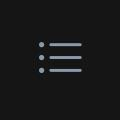
Ícone do Gerenciador de Listas de Observação
Como adicionar uma nova Lista de Observação
Abra o Gerenciador de Listas de Observação:
Pressione o símbolo “+” para adicionar uma nova Lista de Observação. Nomeie sua nova Lista de Observação no campo "Nome da Lista de Observação"; assim que sua Lista de Observação estiver nomeada, toque em “Adicionar” para salvá-la.

Adicionar Lista de Observação
Sua nova Lista de Observação foi criada com sucesso.
Modo de Edição
O Modo de Edição para Listas de Observação apresenta dois formatos diferentes.
O modo de edição geral altera todas as Listas de Observação, e o modo individual aplica alterações a uma Lista de Observação específica.
Para ativar o modo de edição geral, abra o Gerenciador de Listas de Observação e pressione o ícone do lápis.
Neste modo, você pode reorganizar a ordem de suas Listas de Observação, bem como removê-las.
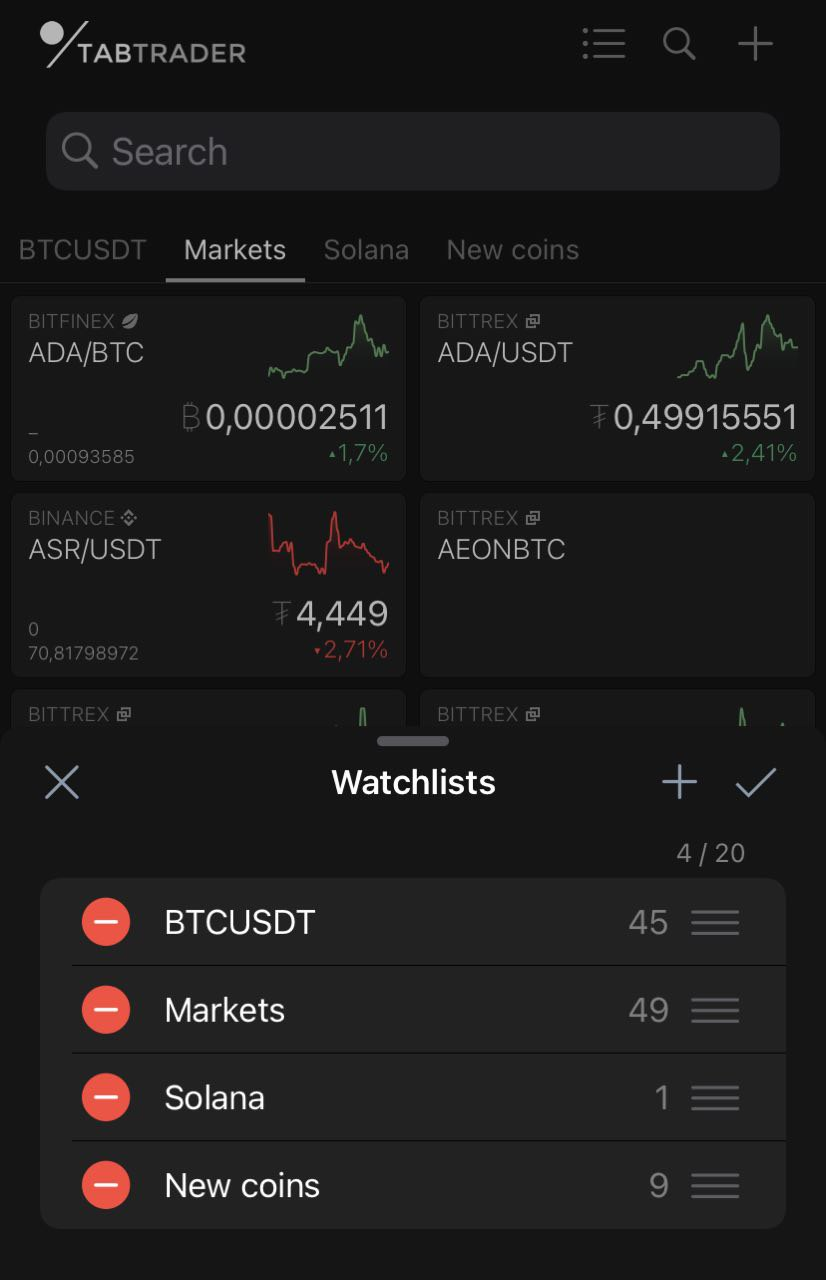
Modo de Edição de Listas de Observação
Para ativar o modo de edição individual, abra o Gerenciador de Listas de Observação, selecione uma Lista de Observação específica e deslize para a esquerda.
Neste modo, você também pode copiar a Lista de Observação selecionada, bem como renomeá-la ou removê-la.
O modo de edição individual também pode ser ativado através do gesto de pressionar e segurar na própria Lista de Observaçã.
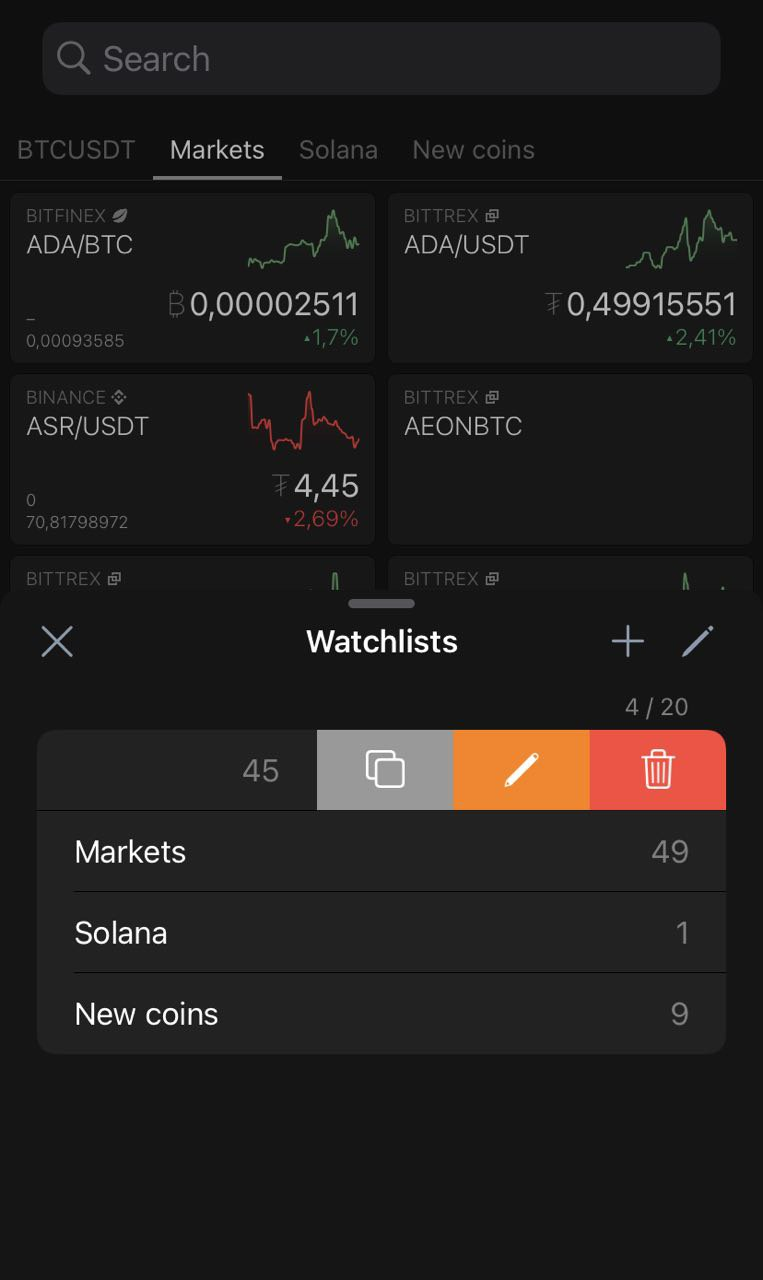
Editar uma Lista de Observação


